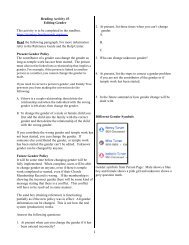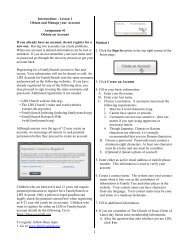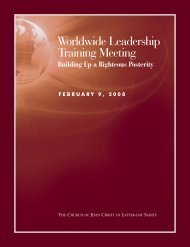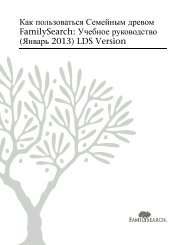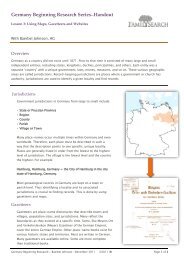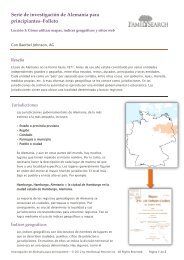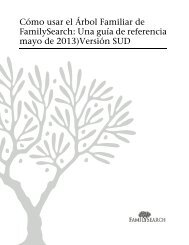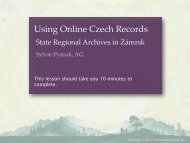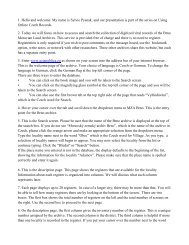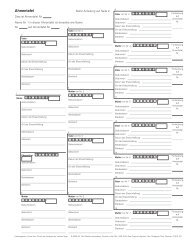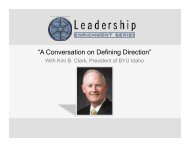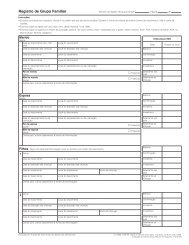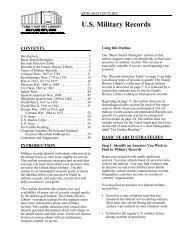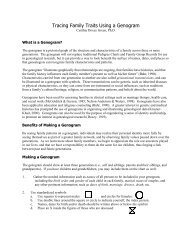Guía del usuario de FamilySearch Indexing (febrero 2013)
Guía del usuario de FamilySearch Indexing (febrero 2013)
Guía del usuario de FamilySearch Indexing (febrero 2013)
You also want an ePaper? Increase the reach of your titles
YUMPU automatically turns print PDFs into web optimized ePapers that Google loves.
• Cómo acercar y alejar.<br />
3. Cuando llegue al final, se le preguntará si <strong>de</strong>sea realizar el control <strong>de</strong> calidad. Haga<br />
clic en Sí.<br />
A medida que ingrese los datos, toda información que no concuer<strong>de</strong> con la lista <strong>de</strong><br />
consulta aparecerá con una línea ondulada <strong>de</strong> color rojo o con un color <strong>de</strong> fondo. Esto<br />
no significa que ha cometido un error. Las listas <strong>de</strong> consulta son limitadas y tal vez no<br />
incluyan todas las variaciones existentes, en particular <strong>de</strong> los nombres. Las listas tienen<br />
el fin <strong>de</strong> servir <strong>de</strong> guía para ayudarle a interpretar los datos. Durante el control <strong>de</strong> calidad,<br />
revise cada dato marcado con una línea ondulada roja o con un color <strong>de</strong> fondo. Pue<strong>de</strong><br />
cambiar el dato o indicar que lo que ha ingresado es correcto. Para indicar que el valor<br />
que ha ingresado es correcto, antes <strong>de</strong> realizar el control <strong>de</strong> calidad, haga clic en el campo<br />
y presione Ctrl+T.<br />
Datos <strong>de</strong> encabezado<br />
La pestaña Datos <strong>de</strong> encabezado contiene campos que se aplican a todos los registros <strong>de</strong><br />
una imagen en su totalidad. Por ejemplo, en los lotes <strong><strong>de</strong>l</strong> censo <strong>de</strong> EE. UU., los campos<br />
para el tipo documento, el condado, el número y la letra <strong>de</strong> folio aparecen en la pestaña<br />
Datos <strong>de</strong> encabezado y se ingresan sólo una vez. El resto <strong>de</strong> los campos para in<strong>de</strong>xar<br />
aparecen en las pestañas Estilo tabla o Estilo formulario.<br />
Los campos en la pestaña Datos <strong>de</strong> encabezado varían, <strong>de</strong>pendiendo <strong><strong>de</strong>l</strong> proyecto. Por<br />
ejemplo, un censo podría incluir el tipo <strong>de</strong> imagen, el condado y el número y la letra <strong>de</strong><br />
la hoja. Si la imagen <strong><strong>de</strong>l</strong> documento no incluye campos para Datos <strong>de</strong> encabezado, esta<br />
pestaña no aparecerá.<br />
Si el lote tiene más <strong>de</strong> una imagen, primero escriba la información que se encuentra en<br />
la pestaña Datos <strong>de</strong> encabezado <strong>de</strong> todas las imágenes. Para ir a la imagen siguiente, en<br />
la parte izquierda haga clic en el siguiente número <strong>de</strong> imagen, tales como 01, 02, etc.<br />
De ese modo podrá examinar cada una <strong>de</strong> las imágenes <strong><strong>de</strong>l</strong> lote antes <strong>de</strong> in<strong>de</strong>xar. A<br />
continuación, pue<strong>de</strong> ir a Estilo tabla o a Estilo formulario e ingresar el resto <strong>de</strong> la<br />
información.<br />
Nota: Si el programa no avanza automáticamente a Estilo tabla tras llenar la pestaña<br />
Datos <strong>de</strong> encabezado, se <strong>de</strong>be a que hay más imágenes para las cuales necesita llenar los<br />
Datos <strong>de</strong> encabezado.<br />
Campo Tipo <strong>de</strong> imagen<br />
El campo Tipo <strong>de</strong> imagen es un campo obligatorio. Aparece ya sea en la pestaña Datos<br />
<strong>de</strong> encabezado o como el primer campo en el registro. Haga clic en el campo y luego<br />
haga clic en la flecha <strong>de</strong>splegable para seleccionar un elemento en la lista que <strong>de</strong>scriba<br />
la imagen.<br />
Tendrá que seleccionar el tipo <strong>de</strong> imagen <strong>de</strong> cada una <strong>de</strong> las imágenes <strong><strong>de</strong>l</strong> lote antes <strong>de</strong><br />
in<strong>de</strong>xar la información correspondiente. Si hay varias imágenes en un lote, para<br />
<strong>FamilySearch</strong> In<strong>de</strong>xing (<strong>febrero</strong> <strong>2013</strong>)<br />
In<strong>de</strong>xación<br />
25